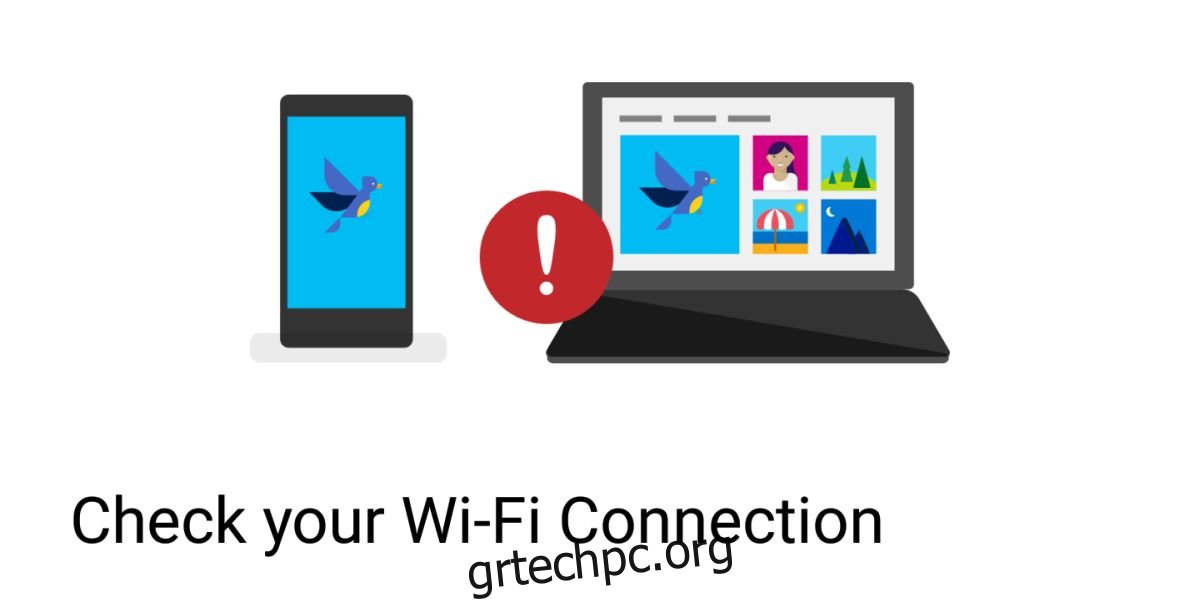Η εφαρμογή Φωτογραφίες στα Windows 10 σάς επιτρέπει να εισάγετε φωτογραφίες από έναν φάκελο ή μια συσκευή USB. Η Microsoft πρόσθεσε πρόσφατα μια νέα δυνατότητα εισαγωγής που σας επιτρέπει να μεταφέρετε φωτογραφίες από το τηλέφωνό σας μέσω WiFi. Αυτή η δυνατότητα λειτουργεί με συνοδευτικές εφαρμογές που πρέπει να εγκαταστήσετε στο τηλέφωνο Android ή στο iPhone σας. Είναι ακόμα σε beta, οπότε σίγουρα θα υπάρχουν μερικά προβλήματα. Το ένα επαναλαμβανόμενο πρόβλημα με τις Φωτογραφίες και την εφαρμογή Photos Companion είναι ότι μερικές φορές οι φωτογραφίες αποτυγχάνουν να μεταφερθούν και λαμβάνετε το σφάλμα “Έλεγχος σύνδεσης Wi-Fi”.
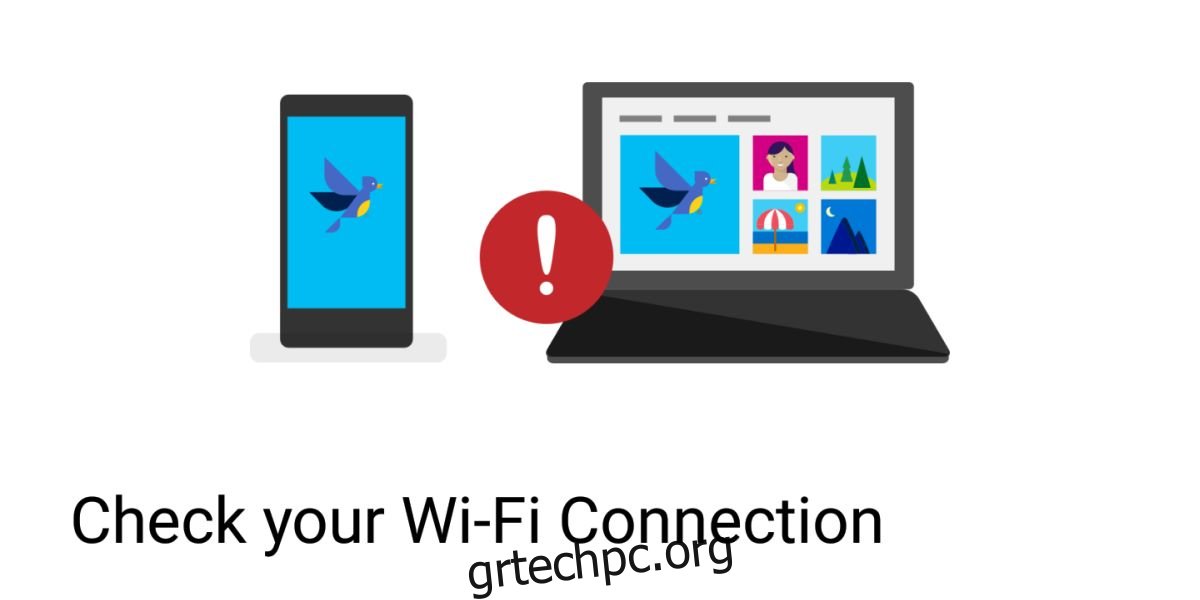
Αυτό το σφάλμα δεν είναι σχεδόν αποτέλεσμα προβλήματος με το WiFi. Το σφάλμα εμφανίζεται ακόμη και όταν τόσο το τηλέφωνο όσο και ο υπολογιστής είναι συνδεδεμένα στην ίδια, σταθερή σύνδεση WiFi. Το σφάλμα δεν παρέχει άλλες πληροφορίες αντιμετώπισης προβλημάτων εκτός από τον έλεγχο του WiFi σας και αυτό δεν βοηθά. Ακολουθούν μερικά πράγματα που μπορείτε να δοκιμάσετε για να διορθώσετε το σφάλμα “Έλεγχος της σύνδεσης Wi-Fi σας”.
Μπορείτε να δοκιμάσετε να επανεκκινήσετε τον δρομολογητή WiFi, και τον υπολογιστή και τα τηλέφωνά σας προτού δοκιμάσετε οποιαδήποτε από τις παρακάτω λύσεις.
Πίνακας περιεχομένων
Κλείστε τις εφαρμογές
Στην επιφάνεια εργασίας σας, κλείστε την εφαρμογή Φωτογραφίες και στο τηλέφωνό σας, κλείστε/έξτε/τερματίστε την εφαρμογή Photos Companion. Ανοίξτε ξανά και τις δύο εφαρμογές και προσπαθήστε να στείλετε φωτογραφίες. Αυτή είναι μια βασική λύση, αλλά έχει χαμηλό ποσοστό επιτυχίας.
Στείλτε λιγότερες φωτογραφίες
Εάν προσπαθείτε να στείλετε, για παράδειγμα, δέκα φωτογραφίες μέσω WiFi και συνεχίζετε να λαμβάνετε το σφάλμα “Έλεγχος σύνδεσης Wi-Fi”, δοκιμάστε να στείλετε τις φωτογραφίες σε μικρότερες παρτίδες. Η εφαρμογή Φωτογραφίες και η εφαρμογή Photos Companion δεν έχουν όριο στο πόσες φωτογραφίες μπορούν να σταλούν, αλλά όταν αυτό το σφάλμα αρχίζει να εμφανίζεται επανειλημμένα, θα πρέπει να προσπαθήσετε να χωρίσετε τις φωτογραφίες σε μικρότερες παρτίδες. Ξεκινήστε στέλνοντας μόνο μία ή δύο φωτογραφίες. Μόλις σταλούν με επιτυχία, μπορείτε να δοκιμάσετε να στείλετε περισσότερες φωτογραφίες ταυτόχρονα.

Στείλτε την πρώτη ή την τελευταία φωτογραφία
Εάν στέλνετε δέκα φωτογραφίες και συνεχίζουν να αποτυγχάνουν, δοκιμάστε να στείλετε την πρώτη ή την τελευταία φωτογραφία στη δέσμη φωτογραφιών που θέλετε να στείλετε. Αυτό φαίνεται να έχει αρκετά υψηλό ποσοστό επιτυχίας.
Απεγκαταστήστε την εφαρμογή Companion
Εάν όλα τα άλλα αποτύχουν και το σφάλμα «Έλεγχος σύνδεσης Wi-Fi» εμφανίζεται σταθερά και καμία από τις παραπάνω λύσεις δεν λειτουργεί, δοκιμάστε να απεγκαταστήσετε και να επανεγκαταστήσετε την εφαρμογή Photos Companion. Εάν θεωρείτε ότι αυτή είναι μια λειτουργία χωρίς την οποία δεν μπορείτε να ζήσετε, μπορείτε επίσης να δοκιμάσετε να απεγκαταστήσετε και να επανεγκαταστήσετε την εφαρμογή Photos στα Windows 10.